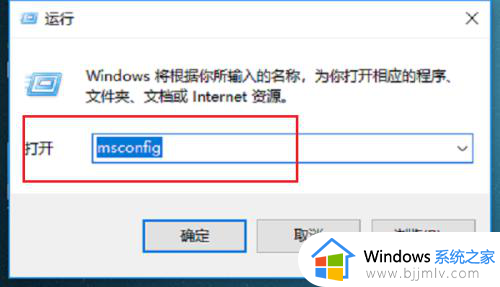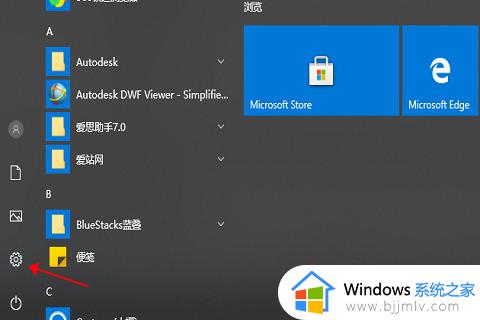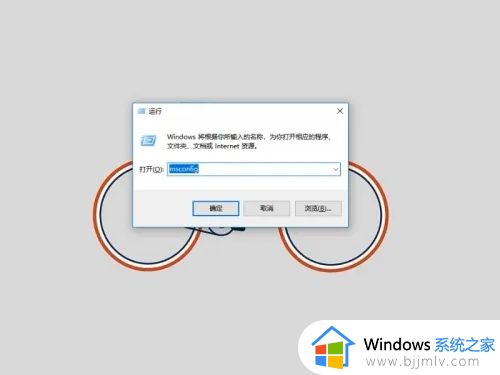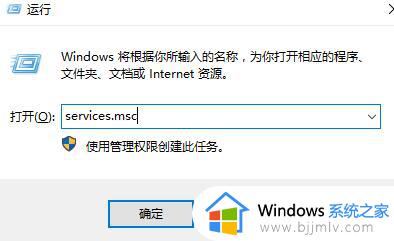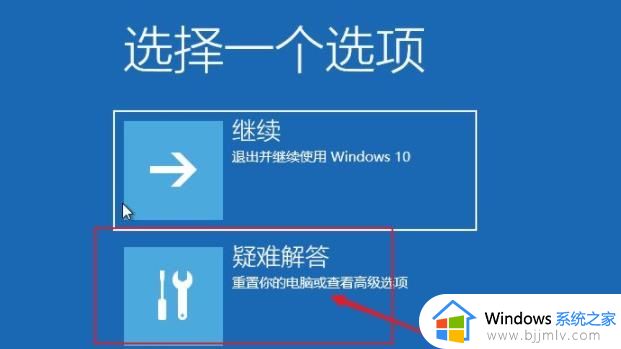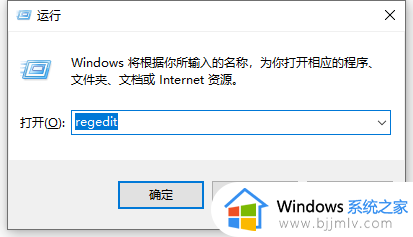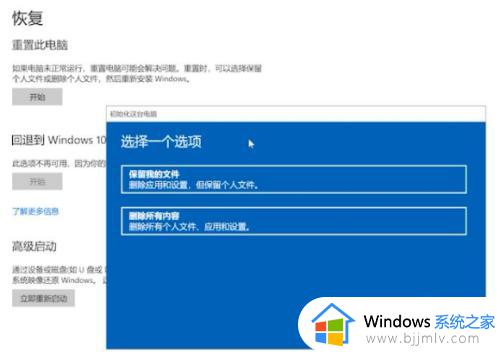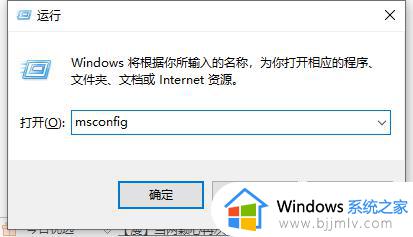win10桌面右键一直转圈卡死怎么办 win10电脑右键就转圈圈卡死如何修复
我们在日常运行win10电脑的过程中,也常常会在系统桌面上进行简单的鼠标右键刷新操作,不过最近有小伙伴也反馈自己win10电脑每次在桌面上鼠标右键操作的时候光标总是会转圈圈卡死,对此win10桌面右键一直转圈卡死怎么办呢?以下小编就来教大家win10电脑右键就转圈圈卡死修复方法。
具体方法:
1、按下键盘的Win+R组合键,在打开的运行窗口中输入regedit,然后回车。
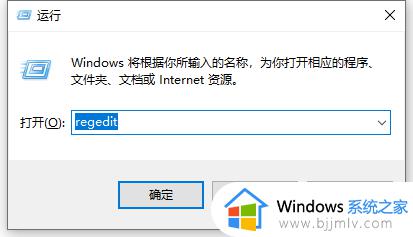
2、接下来我们会进入注册表编辑器。这里,为了保险起见,最好将注册表先导出保存一份,免得删掉一些重要的东西。
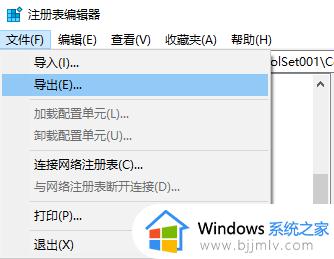
3、下面我们依次按照顺序点击左侧的注册表编辑器,进入HKEY_CLASSES_ROOTDirectoryBackgroundshellexContextMenuHandlers目录。
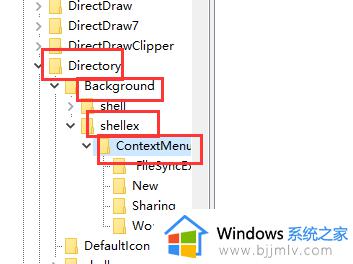
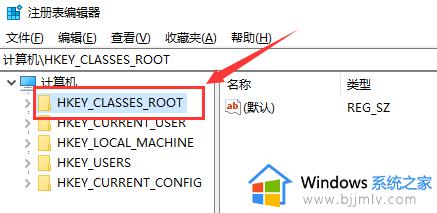
4、然后根据个人的需求,将不需要的删掉,或者保留“new”这一项,其他的全部删掉,这样就可以删除右键的菜单多余的选项。
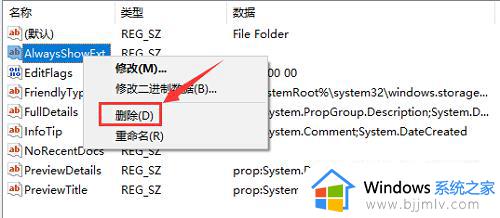
5、回到桌面,点击右键刷新,是不是恢复以前的快捷了。
上述就是有关win10电脑右键就转圈圈卡死修复方法了,有遇到相同问题的用户可参考本文中介绍的步骤来进行修复,希望能够对大家有所帮助。